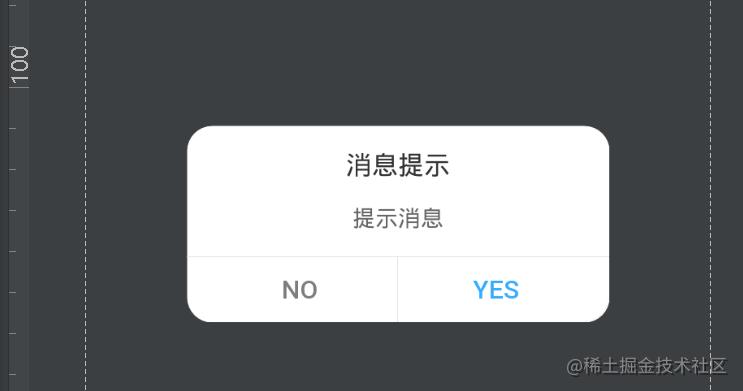
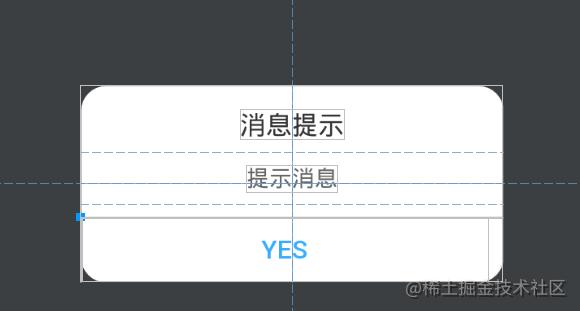
因为公司需要不同样式的dialog,既有取消和确认键 又需要只有确认键的 并且系统自带dialog样式太丑 所以就自己做了个
接下来看代码:
/**
* Created by on 2017/9/16.
* 自定义Dialog
*/
public class MyDialog extends Dialog {
private Button yes;//确定按钮
private Button no;//取消按钮
private TextView titleTv;//消息标题文本
private TextView messageTv;//消息提示文本
private String titleStr;//从外界设置的title文本
private String messageStr;//从外界设置的消息文本
private View view;
//确定文本和取消文本的显示内容
private String yesStr, noStr;
private onNoOnclickListener noOnclickListener;//取消按钮被点击了的监听器
private onYesOnclickListener yesOnclickListener;//确定按钮被点击了的监听器
/**
* 设置取消按钮的显示内容和监听
*
* @param str
* @param onNoOnclickListener
*/
public void setNoOnclickListener(String str, onNoOnclickListener onNoOnclickListener) {
if (str != null) {
noStr = str;
}
this.noOnclickListener = onNoOnclickListener;
}
/**
* 设置确定按钮的显示内容和监听
*
* @param str
* @param onYesOnclickListener
*/
public void setYesOnclickListener(String str, onYesOnclickListener onYesOnclickListener) {
if (str != null) {
yesStr = str;
}
this.yesOnclickListener = onYesOnclickListener;
}
public MyDialog(Context context) {
super(context, R.style.MyDialog);
}
@Override
protected void onCreate(Bundle savedInstanceState) {
super.onCreate(savedInstanceState);
setContentView(R.layout.mydialog);
//按空白处不能取消动画
setCanceledOnTouchOutside(false);
//初始化界面控件
initView();
//初始化界面数据
initData();
//初始化界面控件的事件
initEvent();
}
/**
* 初始化界面的确定和取消监听器
*/
private void initEvent() {
//设置确定按钮被点击后,向外界提供监听
yes.setOnClickListener(new View.OnClickListener() {
@Override
public void onClick(View v) {
if (yesOnclickListener != null) {
yesOnclickListener.onYesClick();
}
}
});
//设置取消按钮被点击后,向外界提供监听
no.setOnClickListener(new View.OnClickListener() {
@Override
public void onClick(View v) {
if (noOnclickListener != null) {
noOnclickListener.onNoClick();
}
}
});
}
/**
* 初始化界面控件的显示数据
*/
private void initData() {
//如果用户自定了title和message
if (titleStr != null) {
titleTv.setText(titleStr);
}
if (messageStr != null) {
messageTv.setText(messageStr);
}
//如果设置按钮的文字
if (yesStr != null) {
yes.setText(yesStr);
}
if (noStr != null) {
no.setVisibility(View.VISIBLE);
view.setVisibility(View.VISIBLE);
no.setText(noStr);
} else {
no.setVisibility(View.GONE);
view.setVisibility(View.GONE);
}
}
/**
* 初始化界面控件
*/
private void initView() {
yes = (Button) findViewById(R.id.yes);
no = (Button) findViewById(R.id.no);
titleTv = (TextView) findViewById(R.id.title);
messageTv = (TextView) findViewById(R.id.message);
view = findViewById(R.id.view_dialog);
}
/**
* 从外界Activity为Dialog设置标题
*
* @param title
*/
public void setTitle(String title) {
titleStr = title;
}
/**
* 从外界Activity为Dialog设置dialog的message
*
* @param message
*/
public void setMessage(String message) {
messageStr = message;
}
/**
* 设置确定按钮和取消被点击的接口
*/
public interface onYesOnclickListener {
public void onYesClick();
}
public interface onNoOnclickListener {
public void onNoClick();
}
}Xml文件:
<?xml version="1.0" encoding="utf-8"?>
<RelativeLayout xmlns:android="http://schemas.android.com/apk/res/android"
android:layout_width="match_parent"
android:layout_height="match_parent"
>
<LinearLayout
android:layout_width="260dp"
android:layout_height="wrap_content"
android:background="@drawable/mydialog_shape"
android:orientation="vertical"
android:layout_centerVertical="true"
android:layout_centerHorizontal="true">
<TextView
android:id="@ id/title"
android:layout_width="wrap_content"
android:layout_height="wrap_content"
android:layout_gravity="center"
android:layout_margin="15dp"
android:gravity="center"
android:text="消息提示"
android:textColor="#333333"
android:textSize="16sp" />
<TextView
android:id="@ id/message"
android:layout_width="wrap_content"
android:layout_height="wrap_content"
android:layout_marginLeft="20dp"
android:layout_marginRight="20dp"
android:layout_gravity="center"
android:textColor="#666666"
android:text="提示消息" />
<View
android:layout_width="match_parent"
android:layout_height="1px"
android:layout_marginTop="15dp"
android:background="#E4E4E4" />
<LinearLayout
android:layout_width="match_parent"
android:layout_height="40dp"
android:orientation="horizontal">
<Button
android:id="@ id/no"
android:layout_width="0dp"
android:layout_height="match_parent"
android:layout_marginLeft="10dp"
android:layout_weight="1"
android:background="@null"
android:gravity="center"
android:singleLine="true"
android:text="No"
android:textColor="#7D7D7D"
android:visibility="gone"
android:textSize="16sp" />
<View
android:id="@ id/view_dialog"
android:layout_width="1px"
android:layout_height="match_parent"
android:background="#E4E4E4" />
<Button
android:id="@ id/yes"
android:layout_width="0dp"
android:layout_height="match_parent"
android:layout_marginRight="10dp"
android:layout_weight="1"
android:background="@null"
android:gravity="center"
android:singleLine="true"
android:text="Yes"
android:textColor="#38ADFF"
android:textSize="16sp" />
</LinearLayout>
</LinearLayout>
</RelativeLayout>调用的方法:
myDialog = new MyDialog(activity);
myDialog.setTitle("提示");
myDialog.setMessage("您输入的关键字未查询到信息,请重新输入");
myDialog.setYesOnclickListener("确定", new MyDialog.onYesOnclickListener() {
@Override
public void onYesClick() {
myDialog.dismiss();
}
});
myDialog.show();这是一个调用只含有确认键的方法,通过mydialog中传的str来进行判断,gone或者vs:
if (noStr != null) {
no.setVisibility(View.VISIBLE);
view.setVisibility(View.VISIBLE);
no.setText(noStr);
} else {
no.setVisibility(View.GONE);
view.setVisibility(View.GONE);
}调用俩个按键:
myDialog = new MyDialog(activity);
myDialog.setTitle("指纹关闭确认");
myDialog.setMessage("确认关闭指纹登陆?");
myDialog.setYesOnclickListener("确定", new MyDialog.onYesOnclickListener() {
@Override
public void onYesClick() {
SharedPreferenceUtil.setInfoToShared("Z", "N");
myDialog.dismiss();
}
});
myDialog.setNoOnclickListener("取消", new MyDialog.onNoOnclickListener() {
@Override
public void onNoClick() {
cbFingerprint.setChecked(true);
myDialog.dismiss();
}
});
myDialog.show();总结
到此这篇关于Android自定义Dialog的文章就介绍到这了,更多相关Android自定义Dialog内容请搜索Devmax以前的文章或继续浏览下面的相关文章希望大家以后多多支持Devmax!